Direct Access. Cuentas disponibles en el simulador de mercado
En este post
hablamos de las cuentas disponibles cuando conectamos al servidor Broker
Demo (Direct Access). Gracias a este servidor de simulación, el usuario de
tiempo real puede conocer en profundidad las diferentes herramientas para
llevar a cabo la compra-venta sin poner en riesgo su dinero.
CONECTAR AL ENTORNO DE SIMULACIÓN
Para conectar contra el simulador de mercado de Visual Chart, es necesario pulsa sobre el comando Conexión al broker situado en al barra de acceso rápido.
Se muestra un cuadro
de diálogo donde el usuario debe escoger Broker Demo (servidor de prueba).
Solamente es necesario pulsar sobre el
botón Conectar para comenzar a trabajar en el entorno de simulación. El
usuario de simulación no hay que introducirlo, siendo este el mismo usuario que
utilizamos para el servicio de datos (conexión al Realserver). El icono de
conexión al servidor de intermediación debe iluminarse en color verde.
CUENTAS DISPONIBILES. Si consultamos las cuentas disponibles en Acceso a
Broker, podemos comprobar 2 tipos de cuentas (por defecto 2 cuentas nada más):
Cuenta username
Cuenta ATusername
La cuenta que
coincide con nuestro usuario de Visual Chart (el mismo que utilizamos para acceder
a los datos en tiempo real), es la que utilizaremos para la operativa
utilizando el sistema Direct Access mediante gráficos, tablas, ventanas de
profundidad, etc.
La cuenta que
comienza por “AT” es exclusiva para llevar a cabo la operativa simulada
a través de Team Trading. Para esto es necesario ir a Autotrading,
una página que está situada bajo la cinta de opciones junto a Acceso a
broker.
Para hacer uso de
esta cuenta en Team trading, es necesario que el usuario se cree previamente un
gestor de cartera el cual se podrá vincular a la cuenta para llevar a cabo el
autotrading.
La siguiente imagen muestra un
gestor de cartera llamado Alligator Trading
creado con anterioridad)
En esta otra imagen vemos que
una vez que escogemos la opción de Iniciar Autrading, siguiendo los pasos del
asistente para activar el gestor de cartera, escogemos la cuenta disponible
para esto.
Puede consultar
un vídeo de formación sobre esta
herramienta de inversión en nuestra web.
En este vídeo se
muestra una visión general de Team Trading y sobre cómo llevar la operativa
usando esta tecnología.
Si trata de utilizar
esta cuenta para operar sobre gráficos, tablas, sistemas etc. (si conectamos al
simulador con la versión 5 o la 4), se cancelarán las órdenes pues esta cuenta es
de tipo Auto Trading y no está disponible para llevar a cabo la gestión
simulada utilizando el sistema Direct Access tradicional.
En Visual Chart 6 esto no
sucede pues en la boleta de compra-venta no tenemos opción de seleccionar la
cuenta de Auto Trading.
En próximas publicaciones
continuaremos viendo más herramientas y posibilidades de nuestra plataformas.

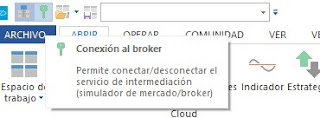









Comentarios
Publicar un comentario
¡Gracias!